La libreria di Amazon Music è sicuramente un paradiso musicale, puoi farlo facilmente crea le tue playlist musicali Amazon personalizzate e persino scaricare i tuoi brani preferiti da Amazon Music sul tuo dispositivo per divertirti offline. Tuttavia, a volte potresti voler gestire i brani per far sì che le playlist si adattino alle tue preferenze attuali o per risparmiare spazio sul tuo dispositivo. Pertanto, potresti chiederti come eliminare la musica da Amazon Music. In questo articolo, ti guideremo attraverso le guide sull'eliminazione di un brano da una playlist, un brano scaricato o un brano riprodotto di recente da Amazon Music su PC/iPhone/Android. Senza ulteriori indugi, continuiamo a leggere.
Articoli Correlati
- Parte 1. Come rimuovere una canzone dalla playlist di Amazon
- Parte 2. Come eliminare brani scaricati da Amazon Music
- Parte 3. Come scaricare nuovamente Amazon Music come MP3 senza DRM
- Parte 4. Come eliminare i brani riprodotti di recente da Amazon Music
- Domande frequenti sull'eliminazione di musica da Amazon Music
Parte 1. Come rimuovere una canzone dalla playlist di Amazon
Rimuovere un brano dalla tua playlist di Amazon Music è un processo semplice, assicurando che solo i tuoi brani preferiti siano in rotazione. Prima di iniziare, ricorda che qualsiasi modifica apportata verrà sincronizzata su tutti i dispositivi su cui utilizzi Amazon Music, mantenendo le tue playlist coerenti indipendentemente da dove ascolti. Questo approccio varia in base al dispositivo utilizzato: computer, cellulare Android o iPhone. Ti guideremo attraverso le specifiche di ciascuno, rendendo più semplice mantenere fresca la tua playlist. Immergiamoci nei dettagli.
Come rimuovere un brano dalla playlist Amazon su un computer
Ecco una guida passo passo su come rimuovere un brano dalla playlist di Amazon Music su un computer, applicabile sia al sito Web che all'applicazione desktop.
1. Apri il sito web di Amazon Music o l'app desktop. Passare alla parte superiore dello schermo e fare clic su "Biblioteca", quindi seleziona"Musica" seguito da "Playlist" per visualizzare l'intera raccolta.
2. Sfoglia o cerca il brano che desideri eliminare dalla tua libreria.
3. Fai clic sull'icona del segno di spunta accanto al brano e seleziona "Rimuovi dalle mie playlist".
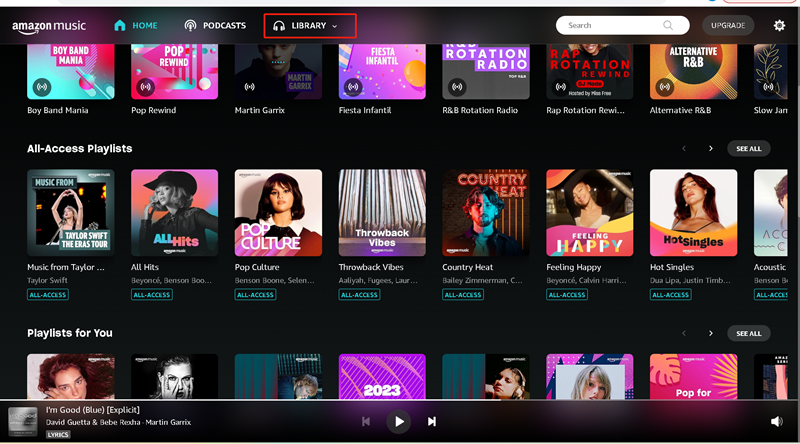
Come rimuovere un brano dalla playlist Amazon su iPhone/Android
Se sei un utente iPhone o Android, segui i passaggi seguenti su come eliminare musica da Amazon Music.
1. Vai a "Biblioteca" sezione e fare clic su "Playlist".
2. Trova il brano che desideri rimuovere e tocca i tre punti.
3. Dal menu visualizzato, seleziona "Elimina" e conferma la tua scelta.
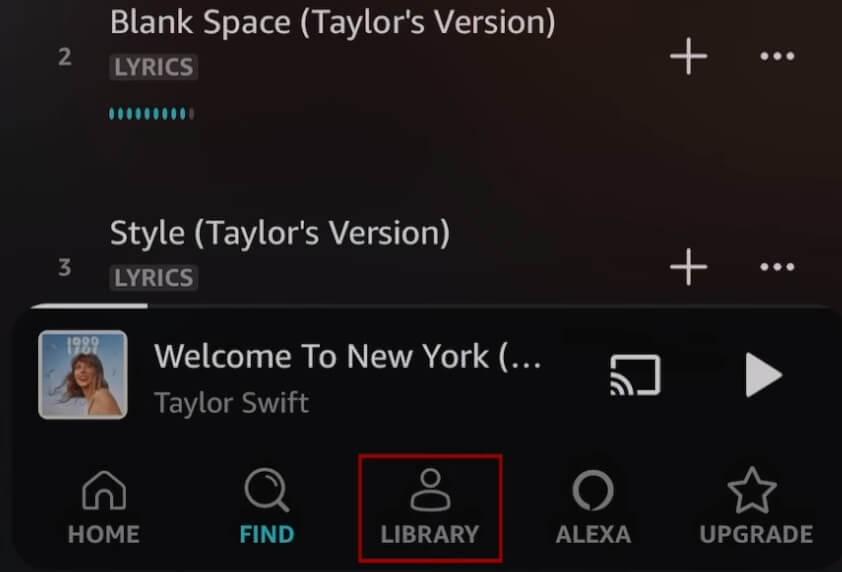
Parte 2. Come eliminare brani scaricati da Amazon Music
Se il tuo dispositivo sta quasi esaurendo lo spazio di archiviazione, probabilmente non vedi l'ora di eliminare alcuni download di Amazon. Esaminiamo i passaggi per rimuovere i download aggiuntivi su diversi dispositivi.
Come eliminare Amazon Music scaricato dall'app desktop
Se stai cercando un metodo per rimuovere i brani Amazon scaricati sul tuo desktop, ecco una guida passo passo che ripulirà la tua libreria in pochissimo tempo.
1. Apri l'applicazione Amazon Music sul desktop e poi vai su "Biblioteca" o "Playlist" sezione in cui è organizzata la tua musica.
2. Individuare "Scaricato". Quindi fai clic su di essa per filtrare e mostrare solo le tracce che hai scaricato.
3. Per ogni brano che desideri eliminare, clicca su i tre punti accanto al titolo del brano e scegli "Elimina" opzione per rimuovere il brano dai tuoi download.
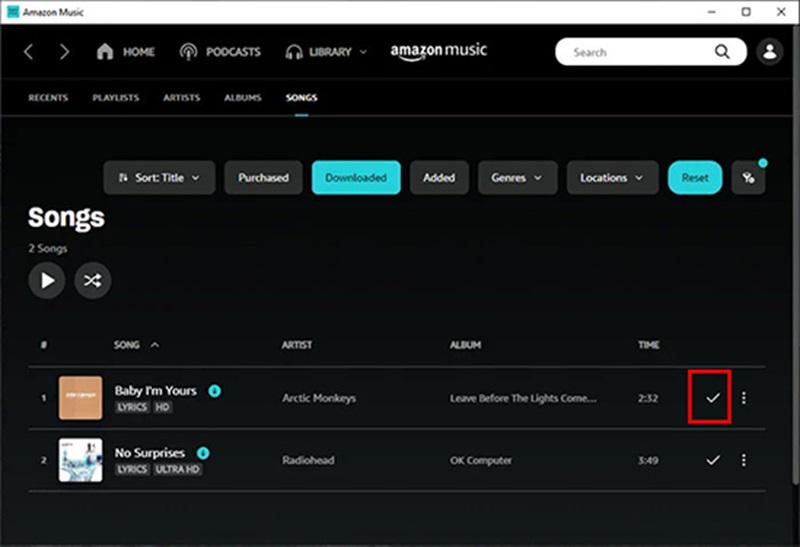
Come eliminare Amazon Music scaricato da iPhone
Anche per gli utenti iPhone che vogliono ripulire la propria app Amazon Music rimuovendo le tracce scaricate, il processo è semplice ed efficiente. Vediamo come liberare spazio eliminando i brani non più necessari.
1. Tocca "Biblioteca" situato nella parte inferiore dell'app per accedere alla tua raccolta musicale.
2. Cerca l'icona a forma di ingranaggio situato nell'angolo in alto a destra dello schermo. Toccalo e quindi attiva "Modalità offline" SU.
3. Scorri la musica offline fino a trovare il brano che desideri eliminare. Quindi, tocca i tre punti accanto al titolo della canzone e seleziona "Elimina dal dispositivo"per rimuoverlo.
Come eliminare Amazon Music scaricato da Android
Per gli utenti Android che desiderano riordinare la propria app Amazon Music eliminando i brani scaricati, ecco una guida concisa per aiutarti a navigare senza problemi attraverso il processo.
1. Tocca "Musica offline" che si trova nel Menu nella parte superiore dello schermo.
2. Individua i brani che desideri eliminare, quindi tocca i tre punti.
3. Dalle opzioni visualizzate, tocca "Rimuovi dal dispositivo". Questa azione eliminerà il brano dalla musica scaricata, liberando spazio sul tuo dispositivo.
Parte 3 Come scaricare nuovamente Amazon Music come MP3 senza DRM
A volte potresti aver eliminato brani da Amazon Music e desideri recuperarli, ma scopri che il tuo abbonamento è scaduto, il che rende la funzione di download non più disponibile. Per gestire questo, puoi rivolgerti a Convertitore musicale TuneFab Amazon, un downloader completo di Amazon Music. Ti permette di farlo converti e scarica la tua musica Amazon preferita come MP3 in qualità originale, dandoti accesso anche senza abbonamento. Inoltre, questi download di Amazon possono essere conservati con tag ID3 inclusi titoli, artisti e album, semplificandone la gestione.
Caratteristiche principali di TuneFab Amazon Music Converter:
· Conversione musicale versatile - Converti brani, playlist, album e podcast di Amazon Music in file MP3, M4A, WAV o FLAC, rendendo la tua musica portatile su diversi dispositivi.
· Download di alta qualità - Mantieni la qualità del suono originale di Amazon Music, offrendo un'esperienza di ascolto offline che non compromette la chiarezza dell'audio.
· Download batch rapidi - Grazie alla possibilità di scaricare musica in lotti a velocità fino a 5 volte superiori, risparmi tempo e semplifica il processo di creazione della tua libreria musicale.
· Conserva i metadati ID3 - Conserva titoli, artisti, album e informazioni sulla copertina dell'album per ogni brano, aiutandoti nell'organizzazione e nella gestione della tua raccolta musicale.
· Impostazioni audio personalizzabili - Offri parametri audio regolabili, come bitrate e frequenza di campionamento, per adattare la qualità dell'output alle tue preferenze.
Ora vediamo i passaggi dettagliati su come scaricare nuovamente Amazon Music come MP3 senza DRM utilizzando TuneFab Amazon Music Converter.
Passo 1. Installa il software TuneFab Amazon Music Converter sul tuo computer. Quindi avvialo e accedi al tuo account Amazon.

Passo 2. Trova i brani che desideri scaricare nuovamente e trascinali direttamente sul blu"Aggiungi"pulsante per la conversione.
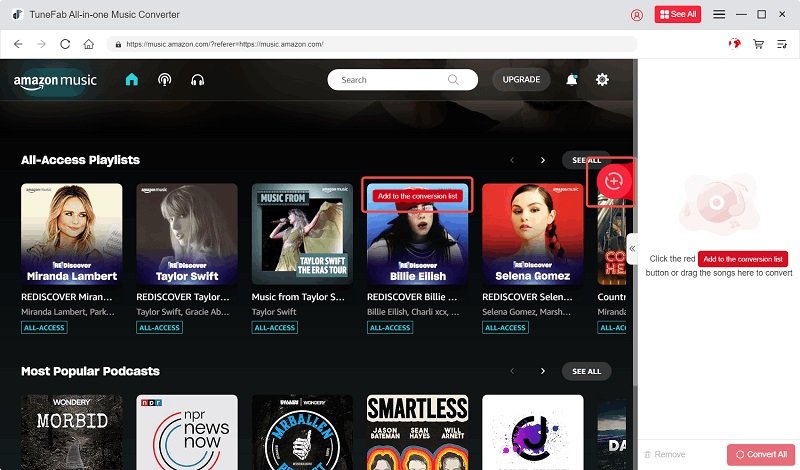
Passo 3. Accedendo all'elenco di conversione, hai la possibilità di selezionare MP3 come formato di output desiderato per i singoli brani. Oppure modifica il formato in batch accedendo a "Converti tutti i file in"menu situato nell'angolo in alto a destra.

Passo 4. Una volta pronto, clicca su "Converti tutto" per avviare la conversione della musica Amazon selezionata in file MP3 senza DRM. Al termine, individua la musica scaricata nella cartella di output nel Finito .

Ora puoi goderti i tuoi brani Amazon Music come MP3 senza DRM, rendendoli accessibili su qualsiasi dispositivo.
Parte 4. Come eliminare i brani riprodotti di recente da Amazon Music
Cancellare l'elenco riprodotto di recente in Amazon Music può essere un ottimo modo per mantenere privata la cronologia di ascolto o semplicemente ricominciare da capo con nuovi consigli. Prima di procedere con i passaggi, è importante notare che questa azione non può essere annullata, quindi assicurati di essere pronto a cancellare la cronologia. Ecco come puoi eliminare i brani riprodotti di recente da Amazon Music su qualsiasi dispositivo.
1. Tocca "Biblioteca" e scegli "Musica" opzione.
2. Nel "Giocato recentemente", clicca sui tre punti e seleziona "Rimuovi da Riprodotti di recente". Ciò rimuoverà le tracce o le playlist dalla tua cronologia.
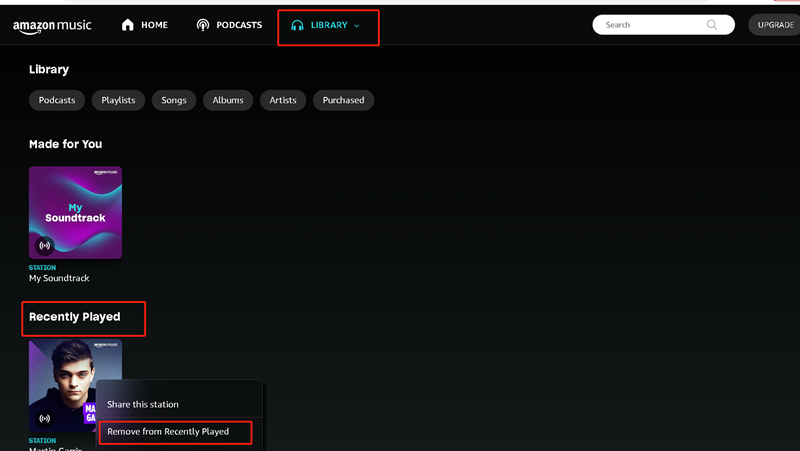
Domande frequenti sull'eliminazione di musica da Amazon Music
Come rimuovere più brani dalla playlist di Amazon Music?
La rimozione di più brani da una playlist di Amazon Music non può essere eseguita in un'unica azione batch. Invece, devi eliminare ogni brano individualmente modificando le tue playlist. Ma questo metodo è più conveniente che eliminare i brani uno per uno da una playlist di Amazon.
Come eliminare tutti i brani scaricati da Amazon Music?
Se desideri eliminare tutti i brani scaricati da Amazon Music e liberare spazio sul tuo dispositivo, segui questi semplici passaggi:
1. Avvia l'app sul tuo dispositivo.
2. Clicca il Icona del menu (in alto a sinistra) e seleziona "Impostazioni profilo".
3. Trova e seleziona "Gestisci la musica scaricata".
4. Scegli "Elimina tutto" e conferma. Ciò rimuoverà tutti i brani offline dal tuo dispositivo.
Conclusione
Sono stati introdotti diversi metodi efficaci per aiutarti a eliminare la musica da Amazon Music su diversi dispositivi, mantenendo la tua raccolta musicale fresca e adattata alle tue preferenze attuali. Tuttavia, per quelle volte in cui ti sei separato dal tuo abbonamento Amazon Music ma desideri ancora i tuoi brani preferiti o se desideri goderti la tua musica offline su vari dispositivi senza restrizioni DRM, Convertitore musicale TuneFab Amazon è una soluzione affidabile. Basta provare!














